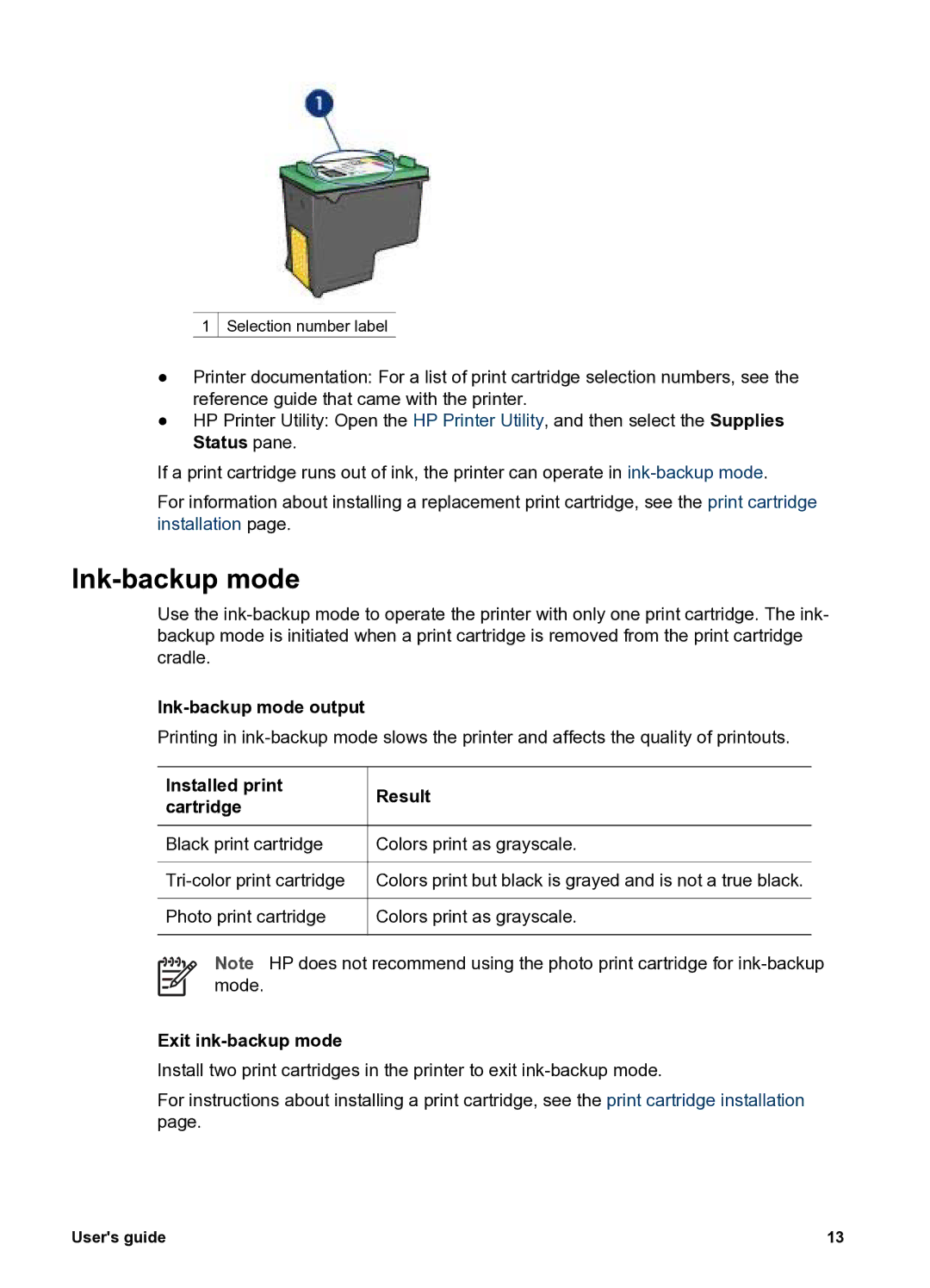1![]() Selection number label
Selection number label
●Printer documentation: For a list of print cartridge selection numbers, see the reference guide that came with the printer.
●HP Printer Utility: Open the HP Printer Utility, and then select the Supplies Status pane.
If a print cartridge runs out of ink, the printer can operate in
For information about installing a replacement print cartridge, see the print cartridge installation page.
Ink-backup mode
Use the
Ink-backup mode output
Printing in
Installed print | Result | |
cartridge | ||
| ||
Black print cartridge | Colors print as grayscale. | |
Colors print but black is grayed and is not a true black. | ||
Photo print cartridge | Colors print as grayscale. |
Note HP does not recommend using the photo print cartridge for
Exit ink-backup mode
Install two print cartridges in the printer to exit
For instructions about installing a print cartridge, see the print cartridge installation page.
User's guide | 13 |